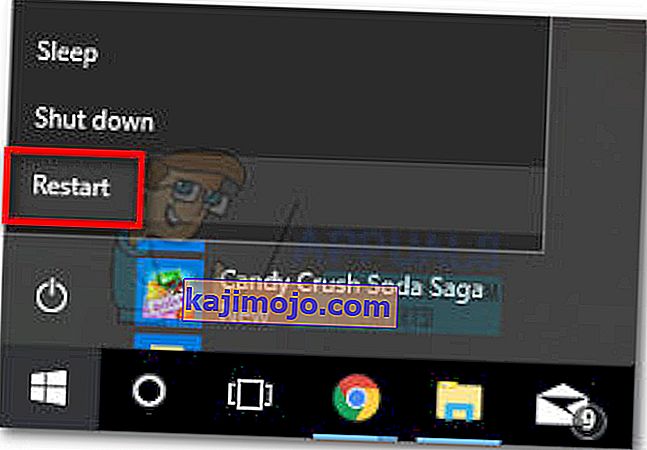Mõned kasutajad on teatanud, et pärast Windows 10-le üleminekut või pärast Windowsi värskenduse installimist (tõenäoliselt aprillikuu loojate värskendus) ei saa nad Explorerit.exe avada. Kuvatav tõrketeade on: " Püüti viidata loole, mida pole olemas" .
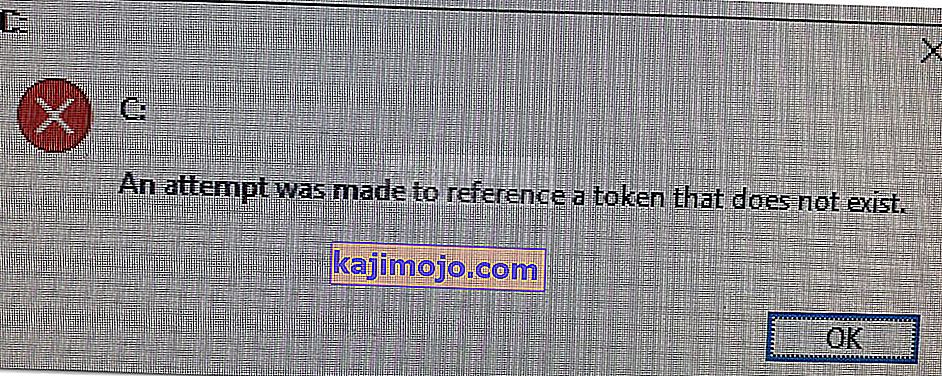
See juhtub mitte ainult programmi Explorer.exe puhul, vaid ka mitmete teiste Windowsi kohalike utiliitidega, sealhulgas tegumiriba, prügikast, MMC (Microsofti halduskonsool) .
Mis põhjustab katse viidata märgile, mida pole olemas, on viga
Pärast probleemi uurimist ja erinevate kasutajaaruannete uurimist õnnestus meil koostada loetelu potentsiaalsetest süüdlastest, kes võivad selle probleemi eest vastutada:
- Aprilli loojate värskendus põhjustas probleemi - see värskendus anti välja vasturääkivusega, mis rikkus erinevate sisseehitatud utiliitide faile. Probleem on veel lahendatud, nii et värskenduse praegu rakendamine ei anna sama tulemust.
- Rikutud süsteemifailid - ebaühtlane Windowsi värskendus, pahavara nakkus või käsitsi sekkumine võib põhjustada selle tõrke, kui rida süsteemifaile rikutakse.
Kuidas parandada viga, püüti viidata märgile, mida pole olemas
Kui üritate selle konkreetse probleemi lahendada, pakub see artikkel teile põhilisi tõrkeotsingu samme. Allpool on kogum meetodeid, mida teised sarnases olukorras olevad kasutajad on probleemist kas mööda hiilinud või sellest edukalt aru saanud.
Parimate tulemuste saamiseks soovitame teil alustada esimest meetodit ja liikuda allapoole nende esitamise järjekorras, kuni leiate paranduse, mis on efektiivne lahenduse „ Püüti viidata märgile, mida pole olemas” lahendamisel. viga. Alustagem!
1. meetod: rikutud failide parandamine käsuviiba abil
Mõned sarnases olukorras olevad kasutajad on suutnud probleemi lahendada pärast kõrgendatud käsuviiba kasutamist registrisüsteemi failirikkumise parandamiseks.
Pidage meeles, et see meetod on efektiivne ainult siis, kui tõrketeate käivitab faili rikkumine. Siin on kiire juhend kõrgendatud käsuviiba kasutamise kohta vea "Püüti viidata märgile, mida pole olemas" lahendamiseks :
- Käivituskasti avamiseks vajutage Windowsi klahvi + R. Seejärel tippige käsurea kõrgendatud akna avamiseks klahvikombinatsioon „ cmd ” ja vajutage klahvikombinatsiooni Ctrl + Tõstuklahv + Enter . Kui UAC (kasutajakonto kontroll) seda palub, valige Jah .

- Lihtsalt veendumaks, et oleme õiges asukohas, tippige järgmine käsk ja vajutage sisestusklahvi :
cd% WINDIR% \ System32
- Tippige või kleepige järgmine käsk ja vajutage Enter, et uuesti registreerida vajalike DLL-failide seeria, mis võib olla värskendamise käigus rikutud:
for / f% s kataloogis ('dir / b * .dll') tehke regsvr32 / s% s - Sulgege kõrgendatud käsuviip ja taaskäivitage arvuti. Järgmisel käivitamisel vaadake, kas probleem on lahendatud, avades sama utiliidiprogrammi, mis varem tõrketeate käivitas.
Kui viga pole ikka veel lahendatud, jätkake allpool järgmise meetodiga.
2. meetod: Windowsi eelmisele versioonile naasmine
Kui probleemi ei lahendatud 1. meetodi abil, kinnitame, et probleemi ei käivitanud viimane installitud Windows Update.
Mõnel kasutajal õnnestus pärast eelmise Windowsi varasema versiooni taastamiseks menüü Täpsem taastevõimalused kasutamist probleem lahendada . Enamik neist rakendasid värskenduse mõne aja pärast uuesti ja ei teatanud enam probleemidest.
Siin on kiire juhend eelmisele Windowsi versioonile naasmiseks:
- Vajutage klahvi Start ja klõpsake toitenuppu , hoides all Shift- klahvi. Jätkake klahvi Shift hoidmist ja klõpsake käsku Taaskäivita . See juhendab teie arvutit järgmisel käivitamisel avama täpsemate taastevalikute menüü. Protseduuri õnnestumise tagamiseks hoidke Shift-klahvi all, kuni ekraanile ilmub menüü.
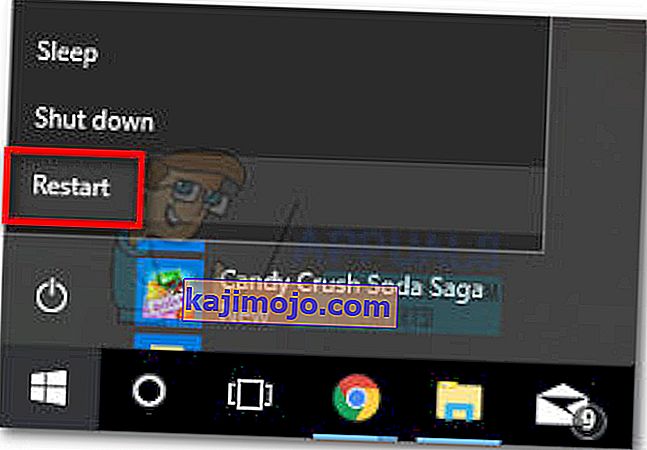
- Kui kuvatakse menüü Täpsemad taastesuvandid, vabastage klahv Shift ja klõpsake käsul Tõrkeotsing. Seejärel minge jaotisse Täpsemad suvandid ja klõpsake nuppu Mine tagasi Windowsi eelmise versiooni juurde .
- Kui protsess on lõpule jõudnud, oodake järgmise käivitamise lõppu ja vaadake, kas viga on lahendatud. Kui see nii oli, on teie otsustada, kas soovite värskenduse uuesti rakendada või mitte.
Kui viga jätkub, jätkake allpool järgmise meetodiga.
3. meetod: remondi installimine
Kui probleemi põhjustas süsteemifailide rikutus, saate tõenäoliselt selle puhtalt installida . Kuid kui otsite alternatiivi, mis ei pane teie isiklikke faile ja rakendusi kaotama, kaaluge remondi installimist.
Remondiprogramm asendab ainult Windowsi failid ja sõltuvused, jättes failid ja rakendused puutumatuks. Kui otsustate sellega läbi minna, järgige samm-sammult meie remondi installimise juhendit ( siin ).